Apple on tuntud selle poolest, et Androidi või muu nutitelefoni kasutamisel on iOS-i kasutajatega suhtlemine raskendatud. Tore on teha videokõnesid oma perele, sõpradele ja lähedastele olenemata sellest, kus te viibite ja millist seadet kasutate. Kas saate FaceTime'i kasutada Androidis, kui soovite iOS-i kasutavale kellelegi helistada? Lugege edasi, et saada teada, kuidas FaceTime'i Androidis kasutada ning iOS-i ja Androidi vahelist integratsiooni suurendada.
Seotud lugemine:
- Live FaceTime'i ülekandmine teise seadmesse
- Kuidas suumis värskendusi otsida
- Suum: kuidas muuta osalejate vaatamist
- Kuidas jagada oma Google Drive'i faili lingi abil
Kas FaceTime'i on võimalik Androidis kasutada?
Alates iOS 15-st on Apple FaceTime'i üksikisikud lingi kaudu lubanud. Nagu Zoom või Microsoft Teams, saate saata kellelegi oma FaceTime'i kõne lingi ja alustada kohe vestlust. Kui olete aga kasutanud Discord Webi, märkate, et veebirakendus kogeb suuri heliviivitusi ja halba kvaliteeti. Pärast lühikest testimist avastasime, et FaceTime'i veebis on sarnaseid probleeme, kuid Apple'i tundes investeerivad nad tõenäoliselt selle täiustamisse rohkem. FaceTime’i kasutamiseks Androidis on vaja vaid stabiilset internetiühendust ja uusimat Microsoft Edge’i või Google Chrome’i versiooni. Seejärel saate FaceTime'i kõne linki ja oletegi valmis.
FaceTime'i kasutamine Androidis
- Paluge iOS-i kasutajal saata teile oma FaceTime'i kõne link. Nad saavad seda teha, puudutades nuppu Loo link kohe, kui nad FaceTime'i rakenduse avavad. Siin on üksikasjalik juhend FaceTime'i kasutamiseks Androidis.
- Sisestage oma nimi ja kinnitage FaceTime'i veebisait, kasutades mikrofoni ja kaamerat (kui soovite neid kasutada).
- Puudutage nuppu Liitu. Oodake, kuni host teie taotluse heaks kiidab.
- Lahkumiseks vajutage punast nuppu Lahku.
Kuidas suurendada iOS-i ja Androidi vahelist integratsiooni
On kahju, et iOS-i ja Androidi integratsiooni pole rohkem ja kaks konkurenti raskendavad aktiivselt suhtlemist vastasseadmega. Siiski on mõned sammud, mida saate integratsiooni suurendamiseks ja enda jaoks pisut lihtsamaks muuta.
Kasutage Google Workspace'i
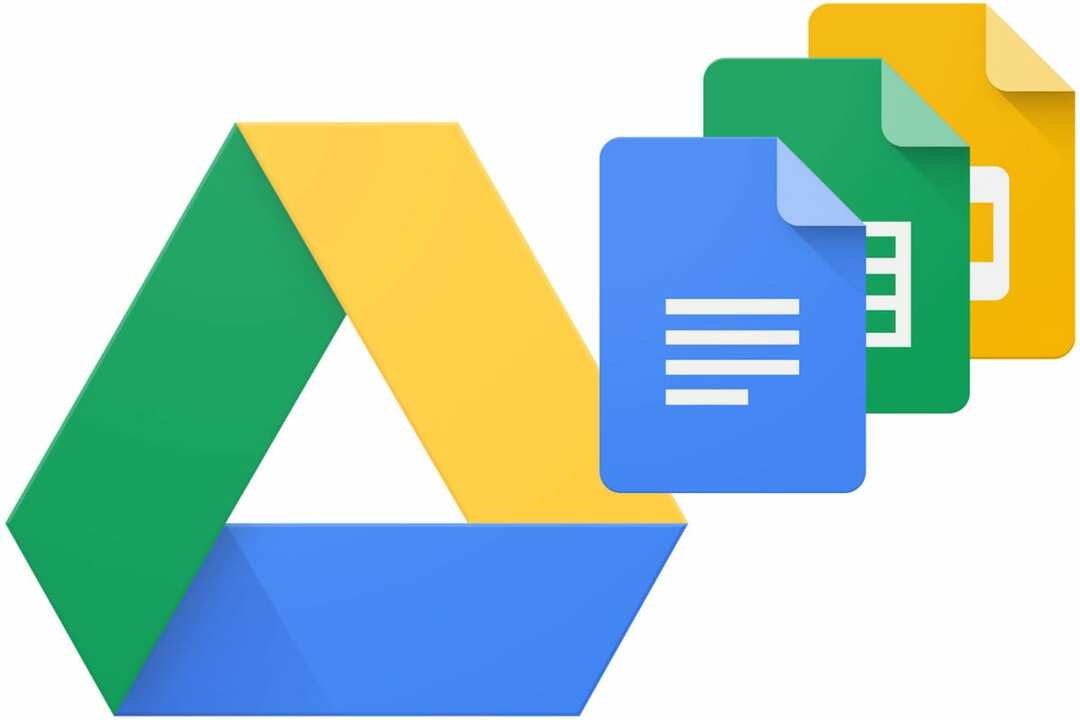
Google Workspace on universaalne teenus, mis töötab olenemata sellest, kas kasutate iOS-i või Androidi. Kui teil on Google'i konto, saate kasutada oma e-posti, Drive'i ja muid Google'i rakendusi. Apple'i kasutajad võivad kasutada Pagesi dokumente ja Androidi kasutajad Microsoft Wordi. Mõlema poole sobitamiseks võite otsustada kasutada Google Docsi ja linki meili teel jagada. Nii saavad koostööd teha kõik, kellel on Interneti-ühendus ja telefon või arvuti. Google Workspace laieneb pidevalt, et hõlmata rohkem rakendusi ja teenuseid, nii et see on suurepärane võimalus kõigile, olenemata seadmest, teha koostööd.
Kasutage Pilve
Failide saatmine e-posti või messengeri kaudu on valus, eriti kuna mõned nutitelefonid ei pruugi olenevalt rakendusest ja vormingust konkreetseid faile ära tunda. Androidi kasutajal ei pruugi ilmselgetel põhjustel õnnestuda iOS-i spetsiifilist faili avada. Selle asemel kasutage failide üleslaadimiseks pilveteenust, nagu iCloud või Google Drive, et igaüks saaks neile omal ajal juurde pääseda. Võib-olla on teil Android ja iOS, kuid soovite faile edaspidiseks kasutamiseks salvestada. Selleks saate kasutada pilveteenust.
Kasutage neutraalseid rakendusi
Paljud rakendused muutuvad universaalsemaks ja neutraalsemaks, et sobitada kõigi nutitelefonide kasutajaid. Kui arvate, et FaceTime Webi kasutamine on halva kvaliteediga või liiga keeruline, võivad iOS-i ja Androidi kasutajad kõnede tegemiseks alla laadida kolmanda osapoole rakenduse, näiteks Zoom. Kui iCloud Androidis hästi ei tööta, võite kasutada Google Drive'i või mõnda muud pilveteenust. Need neutraalsed rakendused toimivad sillana Androidi ja iOS-i kasutajate ühendamiseks.
Järeldus
Me toetame rohkem iOS-i ja Androidi interaktsiooni ja suhteid ning FaceTime Web on suurepärane viis FaceTime'i kasutamiseks Androidis. Selle asemel, et muretseda selle pärast, kuidas iOS-i sõprade ja perega ühendust võtta, võite küsida kõnega liitumiseks linki. Teise võimalusena saate installida kolmanda osapoole neutraalse rakenduse ja nautida kvaliteetsemaid videokõnesid.